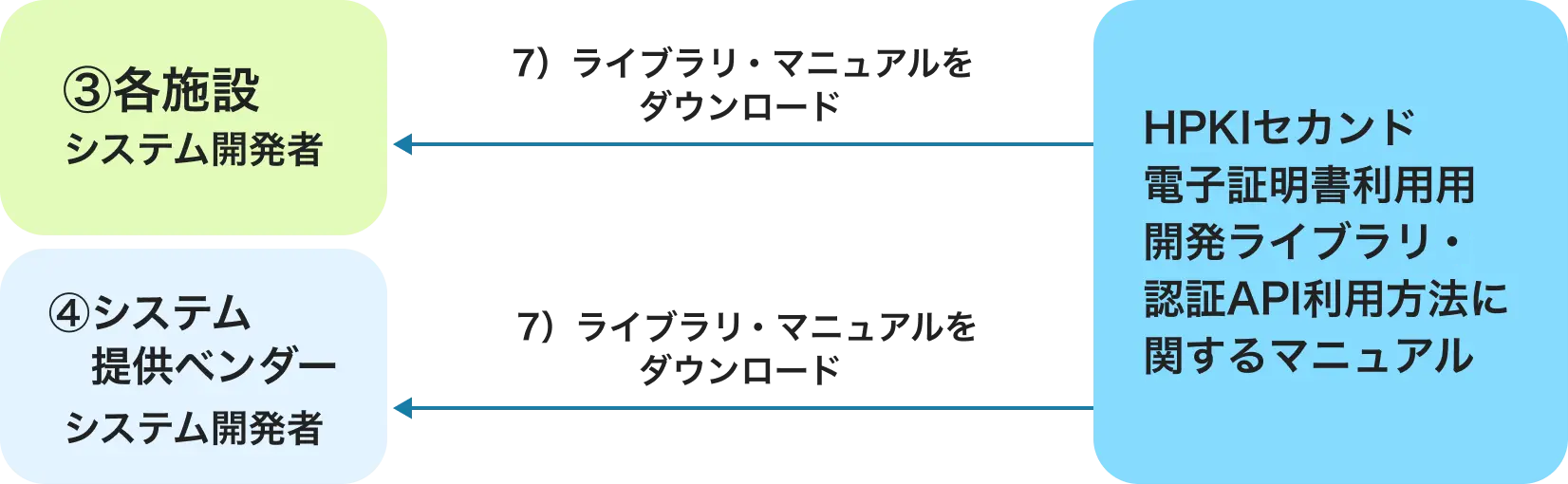電子処方箋における
HPKIセカンド電子証明書利用に関する情報
電子処方箋において、HPKIセカンド電子証明書を利用するためには、各施設毎にクライアント証明書が必要です。
本ホームページでは、そのクライアント証明書の申請を行うことが出来ます。
様々な利用手続きに関しては、このホームページにてご確認下さい。
※電子処方箋の作成には、医師の「HPKIカード」による電子署名が必須です。
詳しくは厚生労働省のホームページ『電子処方箋における電子署名について』を参照ください。
MEDISのHPKI電子証明書の申請は、『MEDIS-HPKI電子証明書』の申請からお願いします。
HPKIセカンド電子証明書は、マイナンバーカード認証に公的個人認証サービス(JPKI)を利用しています。
メンテナンス等のお知らせは、『公的個人認証サービスポータルサイト-お知らせ』よりご確認下さい。
お知らせ
2025年12月09日 12時00分
【重要】認証機能のメンテナンスのお知らせ(2025年12月20日(土)夜間)
HPKIセカンド電子証明書サービスの回線メンテナンス作業に伴い、下記の日程にてマイナンバーカード(JPKI)による認証機能(本人確認)において一時的な通信断が発生し、認証機能に影響が出る可能性がございます。ご利用の皆様にはご不便をおかけいたしますが、何卒ご理解ご協力いただけますようお願い申し上げます。
-
メンテナンス日時
2025年12月20日(土) 21:00 ~ 2025年12月21日(日) 07:00
※24時間表記 -
影響範囲
上記作業時間中に、以下の時間帯で最大15秒程度の通信断が2回発生します。
- 1回目: 2025年12月20日(土) 24:00 ~ 2025年12月21日(日) 01:00 の間
- 2回目: 2025年12月21日(日) 04:00 ~ 2025年12月21日(日) 05:00 の間
-
発生する事象と対処方法
メンテナンス対象の時間帯にアクセスを行いますと、マイナンバーカード(JPKI)認証に失敗する場合がございます。
通信回復後に再度認証を行っていただければ、正しく認証されます。
(※すでに認証を済ませ、トークンを保持している場合には影響はございません。)
2025年12月09日 12時00分
年末年始休業のご案内
HPKIセカンド電子証明書のクライアント証明書発行およびお問い合わせへの回答につきまして、
誠に勝手ながら下記の期間を休業とさせていただきます。
2025年12月27日(土)~ 2026年1月4日(日)
年内の発行・回答をご希望の場合の最終受付は「2025年12月25日(木)17時 まで」となります。
(注)再確認が必要な申請・お問い合わせにつきましては、年明けの対応となる場合がございます。
上記期限以降にいただいた申請・お問い合わせは、年明けより2026年1月5日(月) より順次対応いたします。
何卒ご理解のほどお願い申し上げます。
2025年04月30日 20時00分
支払い手続きについて
2025年04月12日にご案内しました医科医療機関のお支払い手続き開始につきまして、日本医師会からの補助が確定しましたのでクライアント証明書を申請された全ての施設でお支払い手続きが可能になりました。 『サービス利用料のお支払い』よりお手続きを進めてください。宜しくお願い申し上げます。
2025年04月03日 11時00分
サービス利用料お支払い手続きページ開設のお知らせ
サービス利用料のお支払い手続きページを開設しました。
医科の医療機関に関しましては、日本医師会からの補助に関する情報を入手後、公開しますので今しばらくお待ちください。
保険薬局、歯科は、4月5日よりお手続きが可能になります。4月5日になりましたら『サービス利用料のお支払い』からお手続きを進めてください。
2025年01月20日 12時00分
HPKIセカンド電子証明書による電子処方箋、電子調剤記録に対する
電子署名サービス有料化のご案内
電子署名サービス有料化のご案内
本サービスは2025年1月現在、公的資金を用いて無償で提供しておりますが、継続的な公的資金の確保が困難な状況から、2025年4月より本サービスご利用の施設様に経費の一部としてサービス利用料をご負担頂くことになりました。 サービス利用料、お支払い方法、サービス利用規約/利用許諾等につきましては『サービスの利用料に関するご案内』を参照して下さい。
本サービスの適正な維持・運用と安全管理のためにご協力の程宜しくお願い致します。
HPKIカード(電子証明書)とは何か?
HPKIカードには3つの機能があります。
①本人であることを証明するもの
②本人の印鑑を電子的に付与出来る機能を持つもの
③医師や薬剤師、看護師等の国家資格を証明するもの
簡単にいうと、
①身分証明書(資格証明を含む)
②ハンコ
の代わりです。
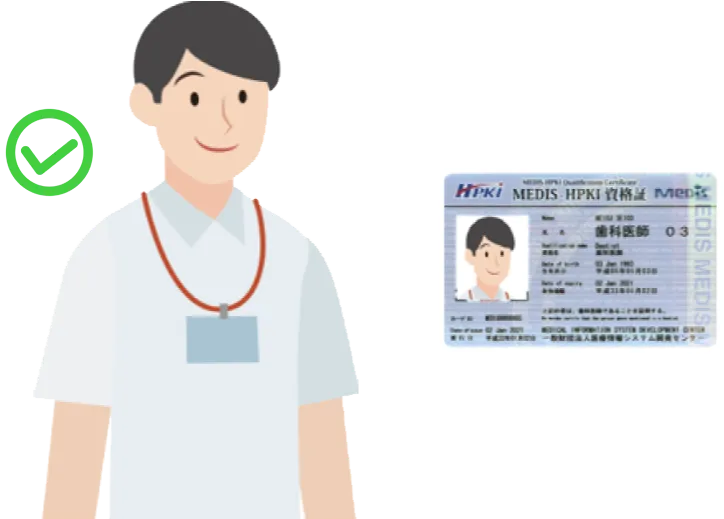
医師の権限である処方箋を作成する際に電子的な押印を行うものです。
また、薬剤師の権限である調剤記録を作成する際に電子的な押印を行うものとして利用することが出来ます。
電子処方箋の署名方法について
2つの方法があります。(システムベンダー、システムを開発された施設の職員の方と相談のうえ、方法を決定してください)
HPKIカードそのものを利用した署名
ローカル署名と呼ばれています。
HPKIカードをカードリーダに差し込み、都度カードリーダからカード内部にある証明書(ハンコ)を利用して署名処理(ハンコを押す)を行います。
クラウドにあるHPKIカードの証明書(ハンコ)を利用した署名
リモート署名と呼ばれています。
操作する本人を認証した後、クラウドに保管されているHPKIカードの証明書(ハンコ)を利用して署名処理(ハンコを押す)を行います。
本人を認証する方法は、3通りあります。
①HPKIカードによる認証
②スマホによる認証(FIDO認証と呼びます)
③マイナンバーカードによる認証
クライアント証明書とは:
お使いの電子カルテや調剤レセの端末から、HPKIセカンド電子証明書を利用して電子署名を行うクラウドサービスへのアクセスを許可するためには、サービス側が相手を正確に認識したファイル(クライアント証明書といいます)を端末に配置する必要があります。
このクライアント証明書により、HPKIセカンド電子証明書を利用して電子署名を行うクラウドサービスが安全に運営できるようになります。 従って、HPKIセカンド電子証明書を利用した署名を行う場合にはこのクライアント証明書の申請が必要になります。
電子処方箋のHPKIセカンド電子証明書による電子署名の概要について
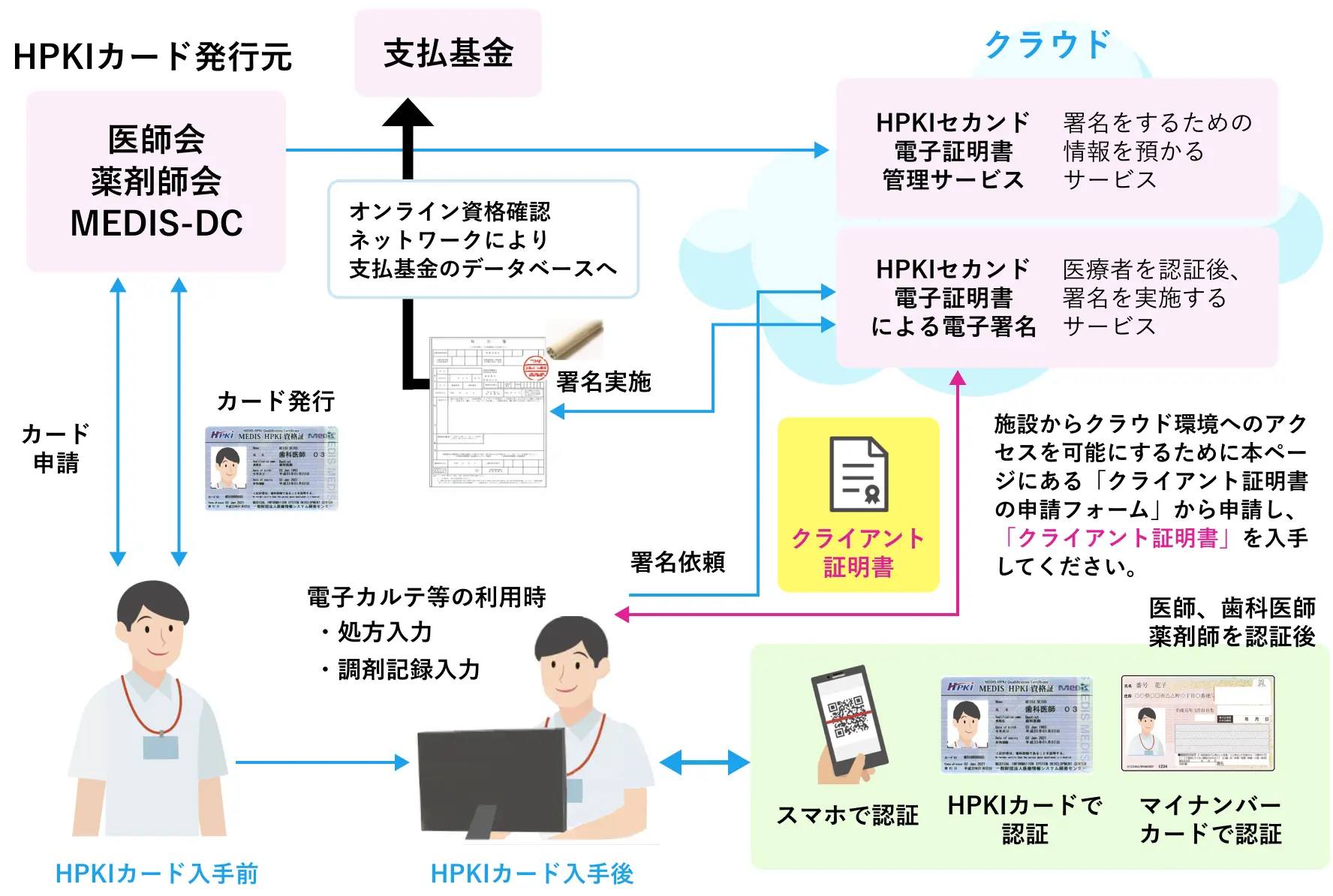
情報担当者対象
HPKIセカンド電子証明書を利用した処方箋利用のための手続きフローHPKIセカンド電子証明書を利用した処方箋利用するためには、3つの手続きが必要です。情報担当者は3つの手続き状況を確認したうえでHPKIセカンド電子証明書を利用した処方箋利用を開始してください。
手続き1)
医師、歯科医師、薬剤師は個人で日本医師会、MEDIS、日本薬剤師会のいずれかに対してHPKIカードの申請を行う必要があります。
-
1)マイナンバーでの認証を希望される方は、下のマイナポータル上でのマイナンバーカードを活用した電子署名の申請を参照して手続きを進めてください。
マイナポータル上でのマイナンバーカードを活用した電子署名の申請 - 2)スマートフォン等を利用したFIDO認証を希望される方は、HPKIカード申請後、郵送されるHPKIセカンド電子証明書初期登録用QRコードを利用してFIDO認証の登録をしてください。
-
3)HPKIカードを利用した認証を希望される方は、申請後、HPKIカード入手してください。
※)HPKIカードそのものを入手後、FIDO認証を希望される方で、QRコードによるFIDO認証登録が出来ない場合には、下のURLから登録を行ってください。
HPKIセカンド電子証明書管理・認証プラットフォーム 認証用デバイス/マイナンバーカード登録サイト
※HPKIカードそのものを入手後、マイナンバーカードでの認証を希望される方も下のURLから登録を行ってください。
HPKIセカンド電子証明書管理・認証プラットフォーム 認証用デバイス/マイナンバーカード登録サイト
手続き2)
情報担当者は、該当施設におけるクライアント証明書を申請して下さい。
申請の流れは、HPKIセカンド電子証明書のクライアント証明書の申請手続きフローと申請フォームを参照ください。
入手したクライアント証明書とパスワードはシステム開発ベンダーと相談のうえ、システムへ適切に設定してください。
手続き3)
施設のシステム開発者、システム開発ベンダーは、HPKIセカンド電子証明書用の認証APIや署名ライブラリを利用して、HPKIセカンド電子証明書を利用した電子処方箋のシステム化を進めて下さい。本認証APIと署名ライブラリは無償で提供されます。
同時にダウンロードされる
「HPKIセカンド電子証明書関連ライブラリ利用に関する注意事項」に従って開発を進めてください。
本APIやライブラリの質問等のお問合せは医療機関等ONSサイトにお問い合わせください。
下図に本件に関するフローをまとめましたのでご確認下さい。
情報担当者対象
HPKIセカンド電子証明書のクライアント証明書の申請手続きフローと申請フォームクライアント証明書の申請と発行の流れ

申請
施設単位で申請
施設に対しHPKIセカンド電子証明書のクライアント証明書を発行します。
使用される方ごとに個人で申請する必要はありません。
申請フォームに必要事項を入力し、申請をお願いします。

貴施設の詳細情報登録後、以下の2通のメールを受信
- [MEDISファイル転送:送信] HPKIライブラリFINDEXからのファイル受取依頼
- [どこでもキャビネット] パスワードのお知らせ
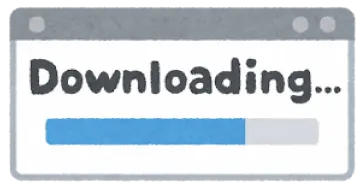
ダウンロード
メールに添付されたクライアント証明書ファイルを ダウンロード
ファイル名:client.hpki-cardless-signature.p12
受取パスワードは、[どこでもキャビネット] パスワードのお知らせ に記載
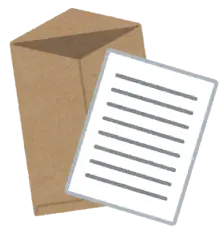
受取り
パスワード通知書が郵送される
ダウンロードしたクライアント証明書ファイルのパスワードロック解除に必要なパスワードが記載されています

へ共有
以下の2点をシステム担当、或いはシステムベンダーに共有
- ダウンロードしたクライアント証明書ファイル(client.hpki-cardless-signature.p12)
- 郵送されたパスワード通知書

お手続き
サービス利用料のお支払い
- サービス利用料お支払いフォームよりお支払いの手続きを行ってください
- サービス利用料金やお支払い方法等の詳細については『サービス利用料に関するご案内』を参照してください
クライアント証明書の申請とサービス利用料のお支払い
請求書ダウンロードをご希望の方は『請求書ダウンロード』ボタンをクリックしてください。
クライアント証明書の申請がお済でない場合は、『申請フォーム』から申請を行ってください。
サービス利用料金やお支払い方法等の詳細については『サービス利用料に関するご案内』を参照してください。
ベンダー、施設開発者対象
署名ライブラリ、認証API情報テスト用マイナンバーカードを利用する場合について
署名ライブラリ、認証APIのダウンロード
電子カルテ開発ベンダー、調剤レセプトシステム・薬歴システム開発ベンダー向けです。医療機関、薬局でシステム開発されている場合も本ダウンロードサイトからダウンロードをしてご利用下さい。
HPKIセカンド証明書リモート署名ライブラリ(Ver2.10)一式:ダウンロード
本ファイルに含まれる内容は下になります。
-
①モジュール一式
下を提供します。-
電子カルテ、調剤システムの利用者を認証するための仕組みとして、
モジュール1:RemoteSignatureClientAdapterWebサーバを提供します。
※OAuth2.0, OpenID Connect規格に従い直接実装頂いても問題ありません。 -
HPKIセカンド電子証明書を利用した電子署名を実現するためのWebAPIサービスとして、
モジュール2:RemoteSignatureClientServiceを提供します。 -
HPKIセカンド電子証明書を利用した電子署名を実現するための開発用ライブラリとして、
モジュール3:RemoteSignature(.NET) .NET版
モジュール4:RemoteSignature(Java) Java版
-
電子カルテ、調剤システムの利用者を認証するための仕組みとして、
-
②仕様書
下を提供します。- モジュール1の説明資料:「HPKIセカンド電子証明書_リモート署名クライアントアダプタサービス_v200.pdf」
- モジュール2の説明資料:「HPKIセカンド電子証明書_リモート署名APIサービス_v210.pdf」
- モジュール3の説明資料:「HPKIセカンド電子証明書_リモート署名ライブラリ(NET)_v200.pdf」
- モジュール4の説明資料:「HPKIセカンド電子証明書_リモート署名ライブラリ(Java)_v210」
-
③サンプルプログラム
下を提供します。モジュール3のRemoteSignature(.NET) .NET版を利用した署名に対する実装例を示したサンプルプログラムです。
Java版はありません。 -
④インストール手順書
モジュール1、モジュール2のプログラムを利用する場合には、下のマニュアルに従いインストールしてください。- モジュール1のインストール手順書:「リモート署名クライアントアダプターインストール手順書_v200.pdf」
- モジュール2のインストール手順書:「リモート署名APIサービスインストール手順書_v210.pdf」
-
⑤JPKI利用者連携ツール
マイナンバーカードを電子カルテ、調剤システムの利用者認証に利用するために下の作業を行ってください。- (1)(重要)添付された本ツールをインストールする前に『JPKI利用者ソフト』をダウンロードしてインストールを実施してください。
- (2)(1)完了後、マイナンバーカードで認証を行うために利用する場合に必要なツール「JPKI利用者連携ツール」を手順書に従いインストールしてください。
-
⑥検証環境のご利用について
HPKIセカンド電子証明書を検証環境でご利用されたい場合には、下の※申請用メールアドレスに申請を行ってください。
※申請用メールアドレス:hpkicardless-test@medis.or.jp(@を半角に変更してください)
テスト用マイナンバーカードを利用する場合について
テスト用マイナンバーカードを利用する場合には、下の手順でまずテストを実施してから行うようにしてください。
前提)本ライブラリは、本番環境においてもそのままご利用いただくことができます。ベンダーには、本番接続情報を送付いたします。
- まず、テスト用のマイナンバーカードを申請してください。テスト用のマイナンバーカードは、下の※申請用メールアドレスに「テスト用マイナンバーカード申請書希望」の旨を記載しメールを送信してください。申請書が届きますので記載の上、再度返信してください。
- テスト用のマイナンバーカードを入手後、テストサイトの利用申請をしてください。下の※申請用メールアドレスに「テストサイト環境利用申請書希望」の旨を記載しメールを送信してください。申請書が届きますので記載の上、再度返信してください。
- テスト環境の利用が可能になりましたらテストを実施してください。「HPKIセカンド電子証明書関連ライブラリ利用に関する注意事項」をよく読んでテストを進めてください。
※申請用メールアドレス:hpkicardless-test@medis.or.jp(@を半角に変更してください)
ベンダー、施設開発者対象
ベンダー、施設開発者用お問い合せとFAQについて医療機関等ONSサイトよりお問合せ下さい。